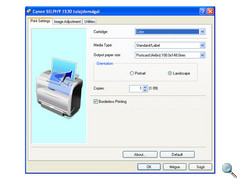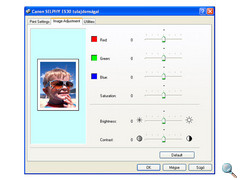Külső
Bevezető
Külsőre és képességek terén is a nálunk járt hőszublimációs fotónyomtató trió legkomolyabb tagja a Selphy ES30. Ez a printer egyben a Canon csúcsmodellje a hordozható kategóriában, azaz csak lenne, hiszen az elődnek számító ES20 modellhez hasonlóan itt is kapunk egy még több extrával felszerelt változatot az ES3-at, amely egy fokkal nagyobb LCD kijelzőt és 1 GB belső memóriát kapott. A memóriában a nyomtatásra előkészített fénykép fájljainkat tárolhatjuk.
Visszatérve tesztalanyunkra, így is elég sok kényelmi funkciót kapunk, többek között a fényképezőgépeknél is nagynak számító 3” képátlójú LCD kijelzőt találunk rajta, amely tökéletes segítség a memóriakártyákon tárolt képek nyomtatásánál. Ebből talán már nyilvánvaló, hogy az ES30-ról a memóriakártya olvasó sem maradt le. Kártyákon kívül használhatunk egyéb közvetlen nyomtatási módszert is, például a PictBridge kapcsolatot, mellyel az azt támogató fényképezőgéphez kapcsolódhatunk, de vásárolhatunk Bluetooth adaptert is, így a megfelelő PDA-k és kamerás mobilok sem maradnak ki a szórásból. A Selphy ES30-at a digitális fényképezőgépekből már jól ismert DiGiC II processzorral szerelték fel.
A nyomtató felbontása némileg különbözik előzőleg tesztelt társaitól, hiszen itt 300 x 600 dpi értéket adott meg a gyártó, a kisebb testvérek 300 x 300 értékével szemben. Más papírt és tintaszalagot is használ. A támogatott papírméretek elméletileg megegyeznek, de a kifutó fülüknek köszönhetően nem azonos a méretük a Canon CP sorozatánál használtakkal. Ezért nem is érdemes az ajánlottól eltérő típusú, de szintén hőszublimációs nyomtatáshoz használható papírokat venni, mivel az ES30 nem fogadja el őket. Ráadásul ennél a modellnél integrált a papír és tintaszalag kazetta. Egyben kapjuk meg, a tintával pontosan megegyező papírmennyiséggel. Ez többek között azért is fontos, mert az ES30-hoz nem csak a szokásos, színes tinták, de monokróm nyomtatásra alkalmas fekete, sőt a három alapszín mellett ezüst és arany komponenst is tartalmazó tintakazetta is beszerezhető. Természetesen az ennek megfelelő papírcsomaggal. Épp ezért nincs is szükségünk a géphez külön papírkazettára, hiszen a lapcsomag ezzel együtt vásárolható meg és a tintakazettával együtt tölthető a gépbe. A gyártó a következő összeállításokat kínálja:
| Papír és tinkazetták: | |
|---|---|
| E-P100 | cián, bíbor, sárga, 100 lapos, 100 x148 mm |
| E-P50 | cián, bíbor, sárga, 50 lapos, 100 x148 mm |
| E-P25BW | fekete, 25 lapos, 100 x148 mm |
| E-P20G | cián, bíbor, sárga + arany, 20 lapos, 100 x148 mm |
| E-P20S | cián, bíbor, sárga + ezüst, 20 lapos, 100 x148 mm |
| E-L100 | cián, bíbor, sárga, 100 lapos, 89 x 119 mm |
| E-L50 | cián, bíbor, sárga, 50 lapos, 89 x 119 mm |
| E-C25 | cián, bíbor, sárga, 25 lapos, 54 x 86 mm |
| E-C25L | cián, bíbor, sárga, 25 lapos (öntapadós), 54 x 86 mm |
A nyomtató hőszublimációs technikával dolgozik. A papír fölé húzott fóliába impregnált tinta, a termo-fej melegítésének hatására elpárolog és a papírra kerül. A nyomtatás az ES30-nál is több szakaszos. Normál tintafóliánál három alapszínt kapunk (cián, bíbor, sárga), melyeket egyenként visz föl a képre a nyomtató, míg arany és ezüst komponenseknél egy negyedik réteg is felkerül. Színenként 256 árnyalat felvitelére képes a gép, ami 24 bites színmélységet jelent. Az arany/ezüst színeknél – tapasztalataink szerint – csak egy teljesen fedett réteg kerül a papírra. Ezután következik az ötödik, UV és elmosódás védő, átlátszó réteg. A gyártó tájékoztatása szerint az így kapott nyomatok akár 100 évig is ellenállnak az idő viszontagságainak. Természetesen megfelelő körülmények között, pl. albumban tárolva.
Külső, design
A Selphy ES30 „táskarádió/kazettásmagnó” külseje hűen követi az elődök által kitaposott utat. Annyi csupán a különbség, hogy itt jóval kerekebb formavilág tárul a szemünk elé. A lekerekített, törtfehér műanyagborítás és a több színes gomb egy kicsit lazább külsőt kölcsönöz a gépnek az ES1, vagy ES20 szögletes, szigorúbb külsejénél. A borítás illesztései mindenütt rendben vannak, jó tervezési és gyártási minőségről árulkodnak.
A felső rész kerek íve egy kényelmesen kialakított hordfület formáz, mellyel könnyedén szállítható a kategóriájában viszonylag nagynak számító, de nyomtató léptékkel kicsi készülék. Közvetlenül a fogantyú alatt, egy hátratolható műanyag ajtó mögött kapott helyet a négy foglalatos memóriakártya olvasó, mely a következő típusokat támogatja: SD, SDHC, microSDHC, miniSD, microSD, miniSDHC, microSDHC, MMC, MMCplus, MMCmobile (adapterrel), HC MMCplus, MMCmicro (adapterrel), RS-MMC (adapterrel), CF, Microdrive, xD, (adapterrel), Memory Stick, MS PRO, MS Duo, MS Duo Pro, MS Micro (adapterrel). Különlegessége a microSD foglalat, amely nem túl általános, így adapter nélkül beolvashatjuk és nyomtathatjuk mobiltelefonunk microSD, vagy microSDHC kártyáján tárolt képeit.
A hordfül mögött egy nagyobb nyílást találunk, melyet szintén műanyag lap fed. Ezt a bal oldalon fent található gombbal nyithatjuk. A nyílás egy méretes lapkiadó, amely elég nagy ahhoz, hogy akár egy 100 darabos papírcsomag összes elkészült nyomatát tárolja.
A Selphy ES30 legfontosabb kezelőszervei mind az előlapon kaptak helyet a 3” (7,6 cm) képátlójú, színes LCD kijelző körül. A kijelzőtől balra a következő gombokat találjuk:
- Be- és kikapcsoló gomb.
- Creative gomb (beépített képszerkesztő szoftver indításához)
- Menu – menü be- és kikapcsolása.
- Disp – képernyőinformációk szabályozása.
- Edit – szerkesztési funkciók.
Az LCD jobbján lévő kezelőszervek:
- +/- gombok – közvetlen nyomtatásnál a méret megadásra, képernyőn való nagyításra szolgálnak.
- Copies +/- – példányszám beállító gombok (1-99 pld.)
- Print – nyomtatás indítása.
- Négyirányú navigációs gomb és tárcsa – a gomb irányaival a menük között lépkedhetünk, a tárcsa forgatásával pedig a felsorolt opciók között.
- SET- a beállított opció elfogadására használható nyomógomb.
- Back – Az adott menüpontból való kilépésre szolgál. Visszaléphetünk vele az előző oldalra.
A Back gomb alatt egy fehér tolókapcsolóval pattintható ki a jobb oldali tinta- és papírkazetta foglalat ajtaja. A kazetta egy mozdulattal könnyedén behelyezhető. Az előlap alján is találunk egy vékony nyílást, ez azonban nem a kézi lapbehúzásra szolgál, hanem arra, hogy a gép a kazettából kitolt papír megfelelő helyzetbe fordíthassa.
Bal oldalt csak két kis USB aljzat töri meg a fehér felület egyhangúságát, melyek segítségével PictBridge (pl. közvetlen fényképezőgépre csatlakozva) és számítógépes kapcsolattal használhatjuk a nyomtatót. Az ES30-hoz nem jár külön USB kábel, így mindkét aljzathoz külön kell vásárolnunk egyet-egyet. Az aljzatok mini A és B típusúak.
A nyomtató hátulján csak a kapott hálózati tápkábel csatlakozóaljzata és a printer hűtésének légbeszívó nyílásai találhatók.
Üzembe helyezés, kezelés
A Selphy ES30 pillanatok alatt nyomtatásra kész állapotba hozható. A doboz kibontása és a készülék áram alá helyezése után extra gyorsan, kb. 7 mp alatt nyomtatásra kész. Persze ehhez be kell helyeznünk a kapott, vagy vásárol tinta-papírkazettát. A csomagban egy 5 lapos induló szettet találunk, ami a készülék kipróbálásához tökéletes.
A kazetta csak egyféleképpen illeszkedik a jobb oldali foglalatba, így a tévedés lehetősége még kezdők részére is szinte kizárt. A kazetta a foglalat tetején lévő bordó kapcsolóval oldható ki. A készülék kis mérete miatt a kapcsoló elég kényelmetlen helyen található, így előfordulhat, hogy ha nem teljesen húzzuk el, a kazetta kivehető ugyan, de az azt zároló fémnyelv nem akad be, így nem helyezhető vissza az új, csak a gomb újbóli lenyomása után. Okozott néhány kellemetlen másodpercet, amíg az egyszerű kazettabehelyezéssel emiatt szenvedtem.
Legegyszerűbb ha memóriakártyáról próbáljuk ki a gépet a hordfül alatt kártyaolvasót igénybe véve. A memóriakártya behelyezése után azonnal megjelenik az első kép az LCD-n, melyek között a navigációs kerék jobb/bal irányával lapozhatunk. Ha nincs szükség képmódosításra, a +/- gombokkal állítható be a példányszám a Print gombbal pedig elindítható a nyomtatás.
A képet vágni, vagy abból részletet kinagyítani az Edit gombbal tudunk, egyéb speciális beállításokhoz pedig a menüt, különleges effektekhez a Creative gombot használhatjuk. A menü 24 nyelven szól a felhasználóhoz, melyek között a magyar is megtalálható. A menüben a következő opciók érhetők el:
- Nyomtatási beállítások:
- Dátum:ki, be
- Fájlszám: ki,be
- Keret: kifutó, kerettel
- Oldal elrendezés: 1-szeres, 2-szerez, 4-szerez, 8-szoroz, Index kép
- Vörösszem javítás : ki,be
- Képoptimalizálás: ki, be
- Kép módosítás: ki, be
- Világosság: +/-3
- Kontraszt: +/-3
- Képélesség: +/- 3
- Telítettség: +/-3
- Dátum formátum: yy/mm/dd, mm/dd/yy, dd/mm/yy
- Nyomtató beállítások:
- Automata forgatás: ki, be
- Automata kikapcsolás: ki, be
- Nyelv: 24 nyelv, köztük a magyar
- Átmenet: ki, be
- Minden beállítás visszaáll: SET
A Creative gomb használatával egy különleges, beépített képszerkesztő szoftvert érünk el, amelynek segítségével különböző képhatásokat, grafikákat, kereteket pakolhatunk a nyomtatandó fotókra. Az előbukkanó menü alapesetben nyolc lehetőséget rejt:
- Keretek – 12 db keret választható képeink köré, melyek elforgathatók és méretezhető a képen. Ezüst és arany keret is készíthető, ha megfelelő tintakazettát (Silver/Gold) vásárolunk.
- Ábrák – 10 db színes grafika helyezhető a képre. Ezek szintén méretezhetők és forgathatók, valamint arany és ezüst színnel is nyomtathatók.
- Naptár készítés – fotónkat naptárba foglalhatjuk 5-féle sablon segítségével.
- Multi elrendezés – 6-féle képelrendezés és háttér.
- Szövegbuborék – képregényszerű, szövegbuborék kerülhet a fotóra (6 változat, 6 háttérszínnel).
- Képeffektek – átmenetes fehér képszél, átmenetes lágy képszél, lágyítás, csillag effekt, csúcsfény lágyítás, lyukkamera hatás, nosztalgikus (színfakítás) effektus, szépia szín, fekete-fehér kép, filmszerű színhatás, bőrlágyítás, sötétebb bőr képhatások.
- Személyigazolvány kép – több kis kép egy lapra.
- Mozgókép – rövid videók képkockáinak nyomtatása.
Fekete tinta használatánál csak az utolsó három, ezüst és arany tintánál pedig csak az első kettő kreatív effekt használható. Utóbbi esetben – hiába használja a gép a normál három alapszínt – nem készíthetünk sima színes képet. Mindenképpen választanunk kell egy ezüst/arany keretet, vagy ábrát a képre. Erre nem árt odafigyelni, ha különleges tintakazettát veszünk. Tesztünkhöz is csak ezüst (Silver) készletet kaptunk, így képeinkre kötelezően rákerült a keret, és nem volt mód a kikapcsolására.
Számítógéphez csatlakozva a mellékelt Canon ZoomBrowser EX (Win), vagy ImageBrowser (Mac OS) szoftvereket használhatjuk nyomtatásra. A fotók szerkesztéséhez a szintén mellékelt Photo Express LE szoftver használható. Természetesen választhatunk egyéb nyomtatásvezérlőt, vagy képszerkesztőt is.
A Selphy ES30 telepítése ugyanolyan egyszerű és gyors volt, mint kisebb testvéreié. A CD-ROM-on kapott drivercsomag installálása alig egy percet vesz igénybe a nyomtatót ezek után néhány másodperc alatt felismerte a Windows.
A nyomtató saját konfigurációs beállításai sokban emlékeztetnek a most tesztelt két CP modellre:
Némi különbség azért felfedezhető, hiszen itt többféle tintát és hordozótípust használhatunk, melyek megadhatók beállíthatók az első oldalon (Print Settings). A következő oldal viszont már ugyanazokat a szín- és világossági beállításokat (Image Adjustment) adja, mint előző tesztalanyaink esetében, legfeljebb kissé más sorrendben. A három alap szín (piror, zöld, kék), valamint a színtelítettség (Saturation) beállításával kezdünk, amit a világosság (Brightness) és a kontraszt (Contrast) szabályozója követ. A számítógépes nyomtatás egyéb beállításait az aktuálisan használt nyomtatásvezérlő szoftverünkben (pl. ZoomBrowser) találjuk.